- Laikmatis arba DPC netinkamas mėlynas mirties ekrano klaida sistemoje „Windows“ suveikia dėl sugedusių išorinių įrenginių ir pasenusių tvarkyklių.
- Atnaujinę „Windows 10“ kompiuterį galite išvengti sistemos gedimų ir BSOD.
- Paleiskite sistemos failų tikrinimo įrankį, kad nuskaitytumėte sistemos vaizdo būklę ir pritaikytumėte reikiamus pataisymus.
- Sužinokite daugiau apie tokius puikius trikčių šalinimo veiksmus, kad ištaisytumėte laikmačio arba netinkamą DPC klaidą sistemoje „Windows 10“.
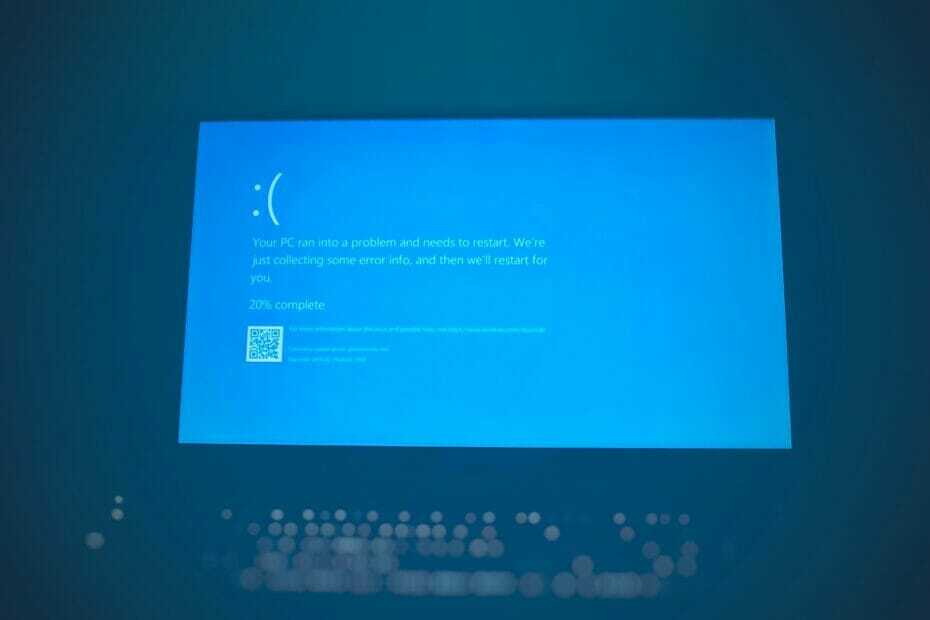
XĮDIEGTI PASPUSTELĖT ATSISIUNČIŲ FAILĄ
Ši programinė įranga ištaisys įprastas kompiuterio klaidas, apsaugos jus nuo failų praradimo, kenkėjiškų programų, aparatinės įrangos gedimų ir optimizuos jūsų kompiuterį maksimaliam našumui. Išspręskite kompiuterio problemas ir pašalinkite virusus dabar atlikdami 3 paprastus veiksmus:
- Atsisiųskite „Restoro PC Repair Tool“. kuri ateina su patentuotomis technologijomis (yra patentas čia).
- Spustelėkite Pradėti nuskaitymą Norėdami rasti „Windows“ problemas, kurios gali sukelti kompiuterio problemų.
- Spustelėkite Remontuoti visus Norėdami išspręsti problemas, turinčias įtakos jūsų kompiuterio saugai ir našumui
- „Restoro“ atsisiuntė 0 skaitytojai šį mėnesį.
Čia, „WindowsReport“, pasidalinome keliais vadovais, kaip elgtis su skirtingų tipų mėlynojo mirties ekrano klaidomis.
Netinkamas laikmatis arba dpc yra dar viena BSOD klaida – dar viena erzinanti problema, dėl kurios sistema paleidžiama iš naujo.
Bugcheck reikšmė 0x000000C7 rodo, kad branduolio laikmatis arba uždelstas procedūros iškvietimas rastas kažkur, kur dabar leidžiama atmintyje.
Jis gali būti suaktyvintas dėl probleminės tvarkyklės, pasenusio sistemos failo ar net dėl disko problemų.
Šiame straipsnyje mes sudarėme galimų sprendimų sąrašą, kuris padės efektyviai išspręsti laikmačio arba dpc neteisingą klaidą sistemoje Windows 10.
Kaip ištaisyti laikmačio arba dpc netinkamą BSOD klaidą sistemoje „Windows 10“?
1. Atnaujinkite tvarkykles naudodami DriverFix
Laikmatis arba dpc neteisingas mmcss.sys mėlynojo ekrano mirties klaida gali atsirasti dėl sugedusios arba sugedusios tvarkyklės. Pabandykite atnaujinti atitinkamą tvarkyklę rankiniu būdu arba naudodami DriverFix įrankį.
„DriverFix“ yra „Windows“ programa, skirta lengvai atnaujinti sistemos tvarkykles ir kitas išorinių įrenginių tvarkykles. Turėdami didžiulę daugiau nei 18 milijonų tvarkyklių duomenų bazę, galite greitai atnaujinti vieną ar kelis įrenginius vienu metu.
Naudodami švarią vartotojo sąsają galite valdyti visas tvarkykles naudodami integruotą tvarkyklių tvarkyklę. „DriverFix“ taip pat turi atsarginių kopijų kūrimo ir atnaujinimo planavimo priemonę, kuri automatizuoja atsarginių kopijų kūrimo ir atnaujinimo užduotį.
Pagrindinės „DriverFix“ funkcijos:
- Atsisiųskite ir atnaujinkite visą tvarkyklę vienu paspaudimu
- Didžiulė duomenų bazė, kurioje yra daugiau nei 18 milijonų tvarkyklės failų
- Integruota atsisiuntimų tvarkyklė ir atsarginių kopijų planuoklis
- Gera vartotojo sąsaja
⇒Gaukite DriverFix
2. Atlikite visą virusų grėsmių nuskaitymą
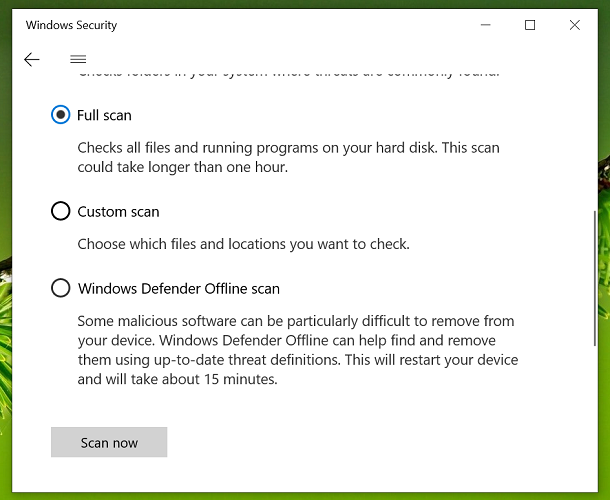
- Spustelėkite Pradėti ir pasirinkite Nustatymai.
- Pasirinkite Atnaujinimas ir sauga.
- Atidaryk Windows sauga skirtuką iš kairiosios srities.
- Pagal Apsaugos zonos skyriuje spustelėkite Apsauga nuo virusų ir grėsmių.
- Atsidarys naujas langas. Slinkite žemyn ir spustelėkite Nuskaitymo parinktys.
- Lange Nuskaitymo parinktys pasirinkite Pilnas skenavimas.
- Slinkite žemyn ir spustelėkite Skenuoti dabar mygtuką. Visas nuskaitymo procesas paprastai užtrunka ilgiau nei greitojo nuskaitymo parinktis. Palaukite, kol nuskaitymas bus baigtas, tada imkitės reikiamų veiksmų.
„Windows Defender“ nuskaitys sistemą dėl reklaminių ir kenkėjiškų programų užkrėtimo. Kai nuskaitymas bus baigtas, pašalinkite visas grėsmes spustelėdami Išvalyti grėsmes.
Kenkėjiškų programų ar virusų atakos yra viena iš dažniausių laikmačio arba dpc netinkamo BSOD klaidos priežasčių Windows 10 kompiuteriuose. Būtinai dažnai atlikite visą nuskaitymą, kad sistema būtų švari.
Jei naudojate trečiosios šalies antivirusinę programą, patikrinkite toliau nurodytus veiksmus.
Uždarykite trečiosios šalies antivirusinę programą
Eksperto patarimas: Kai kurias kompiuterio problemas sunku išspręsti, ypač kai kalbama apie sugadintas saugyklas arba trūkstamus „Windows“ failus. Jei kyla problemų taisant klaidą, jūsų sistema gali būti iš dalies sugedusi. Rekomenduojame įdiegti „Restoro“ – įrankį, kuris nuskaitys jūsų įrenginį ir nustatys gedimą.
Paspauskite čia atsisiųsti ir pradėti taisyti.
Jei naudojate trečiosios šalies antivirusinę programą, laikinai išjunkite programą. Netinkama laikmačio arba DPC klaida gali būti suaktyvinta, jei trečiosios šalies antivirusinė programa sukelia konfliktą su sistemos failų veikimu.
Norėdami laikinai išjungti programą, išplėskite sistemos dėklo piktogramą. Dešiniuoju pelės mygtuku spustelėkite antivirusinę programą ir pasirinkite parinktį laikinai ją išjungti.
Atidarykite užduočių tvarkyklę. Eikite į skirtuką Paleistis, dešiniuoju pelės mygtuku spustelėkite trečiosios šalies antivirusinę programą ir pasirinkite Išjungti. Iš naujo paleiskite kompiuterį ir patikrinkite, ar BSOD klaida nepasikartos.
Jei manote, kad problemą sukėlė antivirusinė programa, apsvarstykite galimybę pašalinti programą. Mes rekomenduojame jums pereiti prie kito antivirusinio sprendimo tai netrukdys jūsų sistemai
Jums bus malonu žinoti, kad antivirusinėje rinkoje netrūksta gerų galimybių visų tipų vartotojams. Tiesiog įsitikinkite, kad turite atnaujintą antivirusinę programą, kad ji gerai veiktų su jūsų OS ir galėtų aptikti bei blokuoti visas kylančias grėsmes.
Taip pat rekomenduojama naudoti saugos įrankį, kuris naudoja kelių tipų skydus, kad apsaugotų jūsų įrenginį. Štai kodėl rekomenduojame daugiasluoksnes apsaugos priemones, kurios gali aptikti kenkėjiškas programas, išpirkos reikalaujančias programas, sukčiavimo atakas ir visas naujas ir senas saugumo grėsmes.
Be to, įsitikinkite, kad pasirinkto AV sistemos reikalavimai atitinka jūsų įrenginį. Daugeliui vartotojų tai neturėtų kelti problemų, nes šiuolaikinės antivirusinės programos sukurtos taip, kad užtikrintų visišką apsaugą, o sistemos veikimas būtų labai lengvas.
3. Įdiekite laukiančius „Windows“ naujinimus
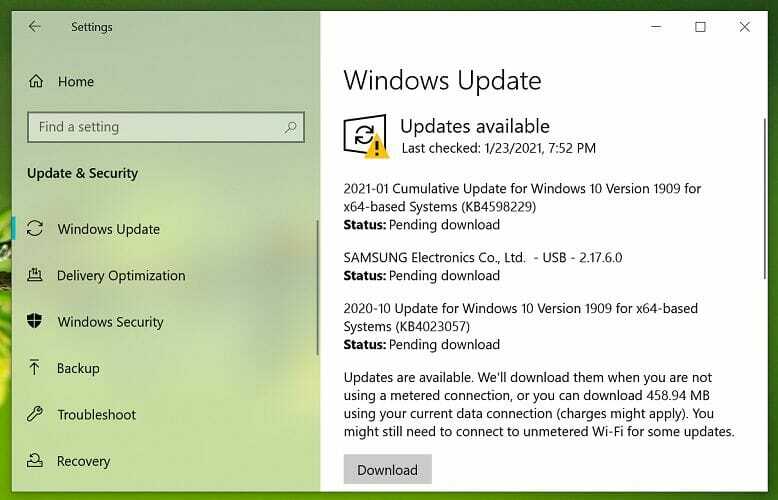
- Spustelėkite Pradėkite ir pasirinkite Nustatymai.
- Eiti į Atnaujinimas ir sauga ir pasirinkti Windows naujinimai.
- Spustelėkite Tikrinti, ar yra atnaujinimų. „Windows“ ieškos laukiančių naujinimų.
- Spustelėkite parsisiųsti mygtuką, norėdami atsisiųsti laukiančius naujinimus. Norint įdiegti kai kuriuos naujinimus, gali reikėti iš naujo paleisti kompiuterį.
„Windows“ atnaujinimas yra puikus būdas išvengti „mėlynojo mirties ekrano“ klaidos dėl aparatinės įrangos nesuderinamumo ir failų sugadinimo.
„Windows“ naujinimai paprastai siūlo nedidelius trikdžius ir klaidų pataisymus, kurie gali sukelti BSOD klaidas.
4. Paleiskite SFC nuskaitymą
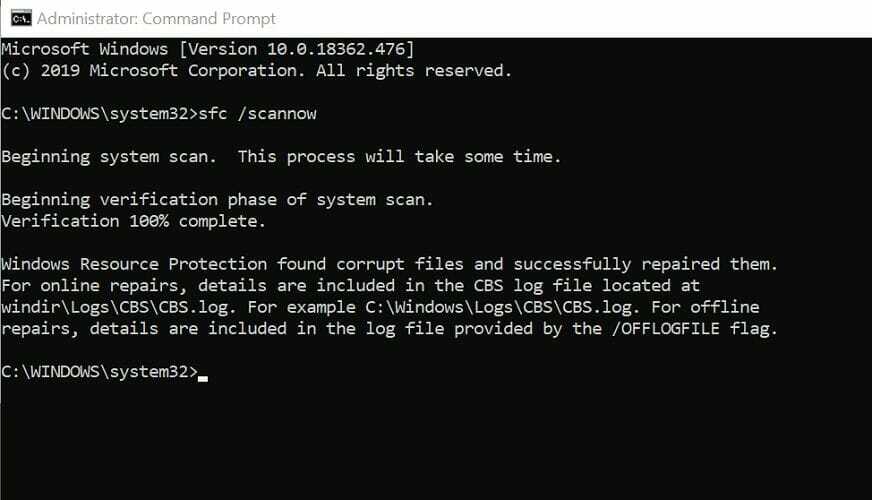
- Spustelėkite Pradėti, tipas cmd ir dešiniuoju pelės mygtuku spustelėkite Komandinė eilutė.
- Pasirinkite Vykdykite kaip administratorius kad atidarytumėte komandų eilutę kaip administratorius.
- Komandų eilutės lange įveskite šią komandą ir paspauskite Enter:
Sfc /scannow - Sistemos failų tikrinimo įrankis nuskaitys visus apsaugotus sistemos failus. Šis procesas gali užtrukti, todėl palaukite, kol jis bus baigtas 100%.
SFC komanda nuskaitys apsaugotus sistemos failus ir pakeis sugadintus failus talpykloje esančia kopija, esančia suglaudintame aplanke.
Kaip aptarta anksčiau, neuždarykite komandų eilutės lango, kol procesas nebus baigtas. Baigę iš naujo paleiskite kompiuterį ir patikrinkite, ar laikmačio arba netinkamos DPC klaida pašalinta.
5. Pataisykite blogus disko sektorius
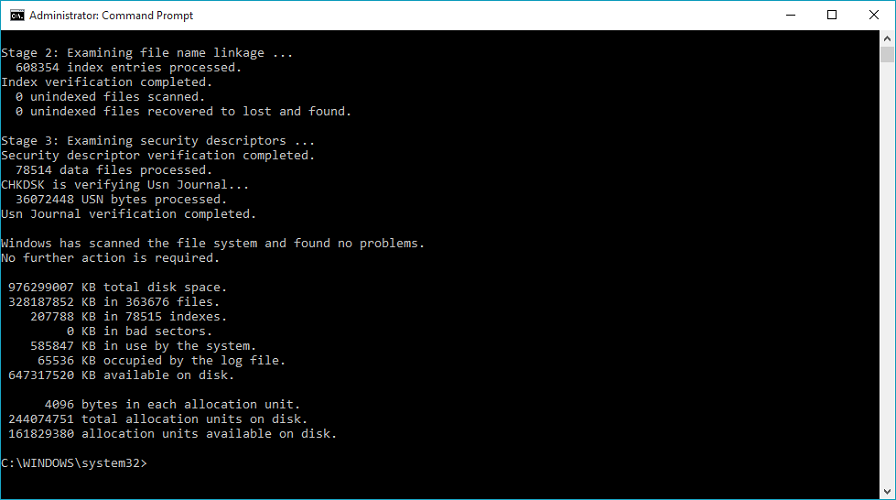
- Atidarykite komandų eilutę kaip administratorius. Tipas cmd paieškoje dešiniuoju pelės mygtuku spustelėkite komandų eilutę ir pasirinkite Vykdykite kaip administratorius.
- Komandų eilutės lange įveskite šią komandą ir paspauskite Enter:
Chkdsk C: /f /r /x - Disko tikrinimo įrankis gali užtrukti kelias valandas. Taigi, nedvejodami palikite kompiuterį neaktyvų, kad procesas būtų baigtas.
- Kai procesas bus baigtas, iš naujo paleiskite kompiuterį ir patikrinkite, ar nėra patobulinimų.
Jei turite kompiuterį su tradiciniais standžiaisiais diskais, per ilgesnį naudojimo laikotarpį diske gali atsirasti blogų vietų. Disko klaidos yra viena iš dažniausių mėlynojo mirties ekrano klaidos priežasčių.
Yra daug priežasčių, kodėl sistemoje „Windows 10“ galite susidurti su laikmačio arba DPC negaliojančia BSOD klaida.
Siekdami padėti jums diagnozuoti ir išspręsti problemą, išvardijome visus praktinius sprendimus, kurie padės jums lengviau nustatyti diagnozę.
 Vis dar kyla problemų?Pataisykite jas naudodami šį įrankį:
Vis dar kyla problemų?Pataisykite jas naudodami šį įrankį:
- Atsisiųskite šį kompiuterio taisymo įrankį „TrustPilot.com“ įvertino puikiai (atsiuntimas prasideda šiame puslapyje).
- Spustelėkite Pradėti nuskaitymą Norėdami rasti „Windows“ problemas, kurios gali sukelti kompiuterio problemų.
- Spustelėkite Remontuoti visus išspręsti problemas, susijusias su patentuotomis technologijomis (Išskirtinė nuolaida mūsų skaitytojams).
„Restoro“ atsisiuntė 0 skaitytojai šį mėnesį.


